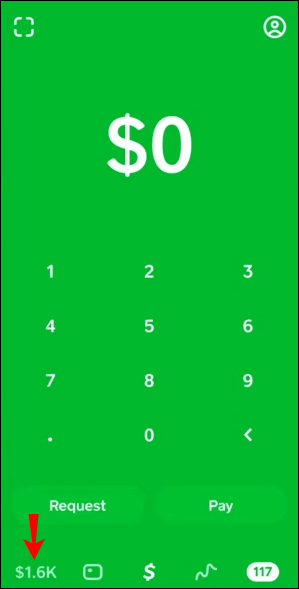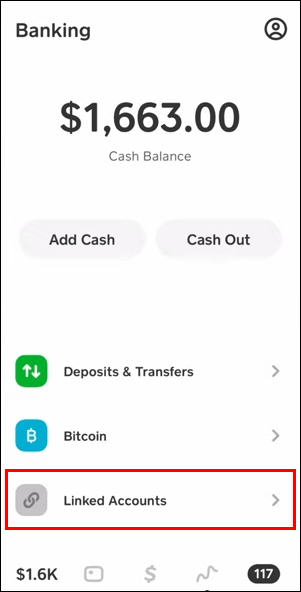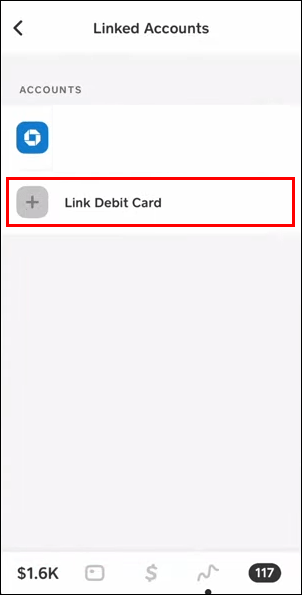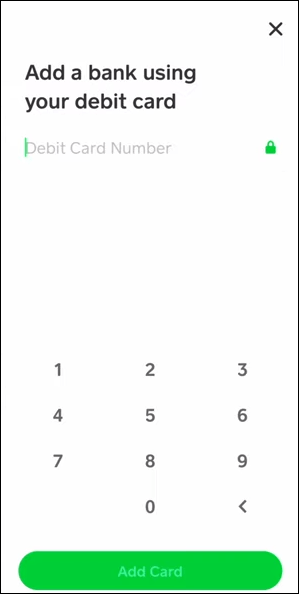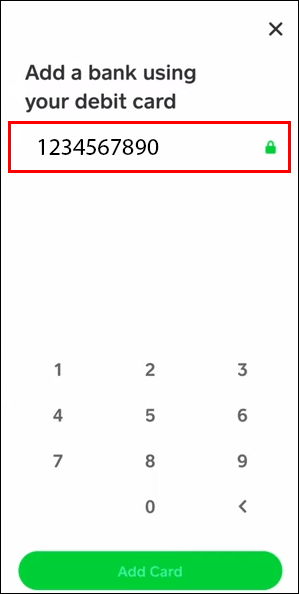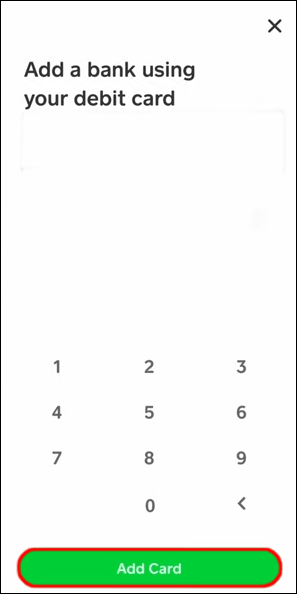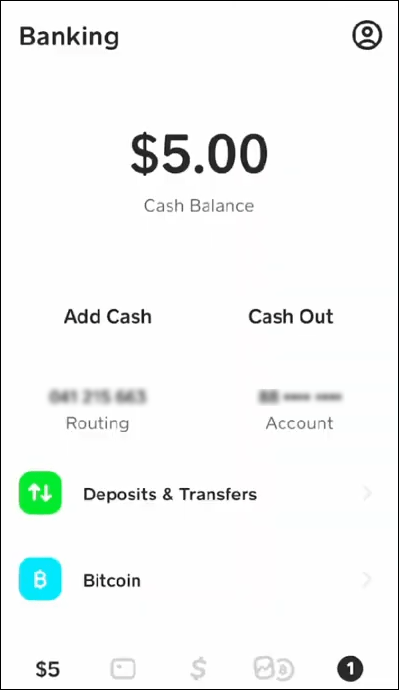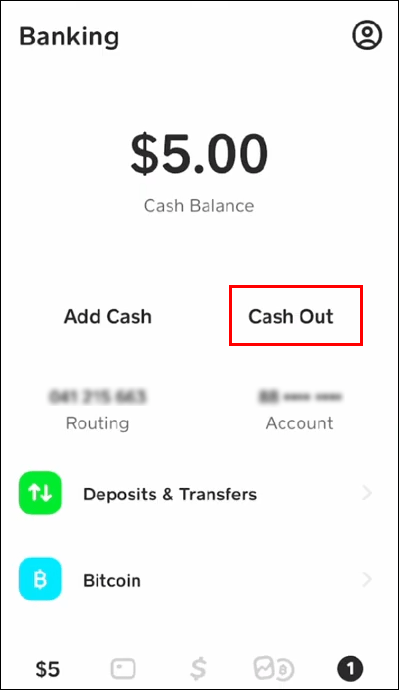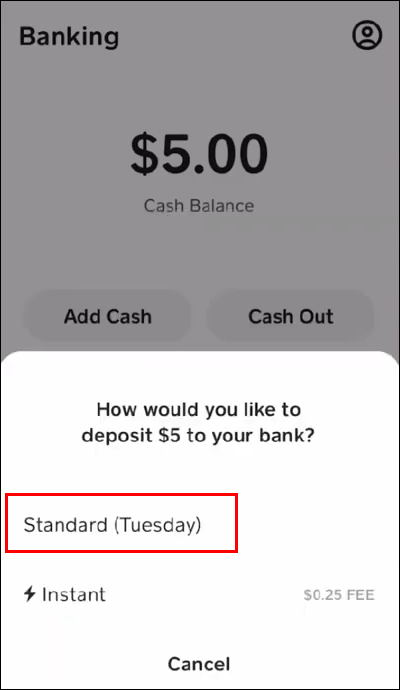현금 앱에서 은행 계좌를 추가하는 방법
Cash App을 사용하면 지불금을 보내고 받을 수 있으며, 특정 단체나 단체에 돈을 기부하거나 제공된 서비스에 대한 팁을 제공할 수도 있습니다. 그러나 이 모든 작업을 수행하려면 앱을 은행 계좌에 연결해야 합니다. 은행 계좌를 추가하면 하나 이상의 직불 카드 또는 신용 카드를 Cash App 계정에 추가할 수 있습니다.

이 가이드에서는 다양한 기기의 캐시 앱에서 은행 계좌를 추가하는 과정을 살펴보겠습니다. 또한 Cash App 계정에 은행 계좌를 추가할 수 없는 경우 수행할 작업도 보여줍니다.
PC에서 현금 앱에 은행 계좌를 추가하는 방법
Cash App의 사용자 인터페이스는 모바일 앱용으로 설계되었지만 여전히 컴퓨터에서 사용할 수 있습니다. 또한 PC에 앱을 설치하거나 웹 브라우저에서 간단히 계정에 로그인할 수 있습니다. 그러나 앱을 컴퓨터에 직접 다운로드할 수 없으므로 해결 방법을 사용해야 합니다.
PC에서 Cash 앱을 다운로드하여 사용하려면 Android 에뮬레이터가 필요합니다. 이를 위해 사용할 수 있는 다양한 에뮬레이터가 있지만 Bluestacks를 권장합니다. 이 무료 안드로이드 에뮬레이터를 설치하려면 화면의 지시를 따르십시오. 완료되면 Play 스토어에서 현금 앱을 검색하고 기기에 다운로드하기만 하면 됩니다. 모바일 앱에서와 마찬가지로 PC에서도 동일하게 표시됩니다.
처음 현금 앱 계정을 만들 때 은행 계좌 세부 정보를 제공하라는 메시지가 표시됩니다. 이메일 주소와 전화번호도 입력해야 합니다. PC에서 현금 앱에 은행 계좌를 추가하려면 다음 단계를 따르세요.
- PC에서 현금 앱을 엽니다.
- Cash App 계정과 연결된 전화번호 또는 이메일 주소로 계정에 로그인합니다.
- 이메일 주소나 문자 메시지를 통해 확인 코드를 받게 됩니다. 코드를 입력하고 "다음" 버튼을 클릭합니다.
- 홈 화면에서 화면 왼쪽 하단 모서리에 있는 은행 탭을 클릭합니다.
- "링크 은행"옵션으로 이동하십시오.
- 화면의 지시에 따라 은행 계좌 정보를 추가합니다.
- "완료"를 클릭하여 변경 사항을 저장하십시오.
그게 전부입니다. 현금 앱 계정에 직불 카드 또는 신용 카드를 추가하려면 아래 단계를 따르십시오.
- 캐시 앱을 실행합니다.
- 화면 오른쪽 하단의 "마이캐시" 탭으로 이동합니다.
- "은행 계좌" 섹션 아래의 "+ 신용 카드 추가"로 진행하십시오.
- 신용/직불 카드 번호를 입력합니다.
- "카드 추가" 버튼을 클릭합니다.
- "완료"를 선택합니다.
현금 앱이 새 신용/직불 카드를 기억하는 데 몇 분 정도 걸립니다.
iPhone의 현금 앱에서 은행 계좌를 추가하는 방법
앞서 언급했듯이 Cash App 사용자 인터페이스는 모바일 앱용으로 설계되었으므로 휴대전화에서 훨씬 더 쉽게 사용할 수 있습니다. 앱 스토어에서 캐시 앱을 다운로드할 수 있습니다. iPhone의 현금 앱에서 은행 계좌를 추가하려면 다음 단계를 따르십시오.
- iPhone에서 현금 앱을 실행합니다.
- 계정에 로그인합니다.
- 화면 왼쪽 하단 모서리에 있는 은행 아이콘을 탭합니다.
- "은행 추가" 옵션으로 이동합니다.
- 은행 계좌 정보를 입력합니다.
- 하나 이상의 신용/직불 카드를 추가하려면 "+신용 카드 추가"로 이동하십시오.
- "카드 추가" 버튼을 누릅니다.
- "완료"를 선택합니다.
은행 계좌 정보를 추가하지 않으면 앱을 사용하여 자금을 이체할 수 없습니다. 이미 추가한 연결 은행 계좌를 수정하려면 다음 단계를 따르세요.
- 현금 앱을 엽니다.
- 홈페이지 왼쪽 하단에 있는 은행 아이콘을 탭하세요.
- "연결된 계정" 섹션으로 이동합니다.
- 수정하려는 은행 계좌로 이동합니다.
- 이 은행 계좌를 더 이상 사용하지 않으려면 "은행 계좌 제거"를 탭하세요.
- 은행 계좌를 새 계좌로 교체하려면 "은행 계좌 교체"로 이동하십시오.
- 새로 연결된 은행 계좌에 대한 세부정보를 입력합니다.
- "완료"를 선택합니다.
Android 기기의 현금 앱에서 은행 계좌를 추가하는 방법
Android 기기의 현금 앱에서 은행 계좌를 추가하려면 다음 단계를 따르세요.
- Android 기기에서 현금 앱을 엽니다.
- 아직 로그인하지 않았다면 계정에 로그인합니다.
- 홈 화면의 왼쪽 하단 모서리에 있는 은행 아이콘을 탭합니다.
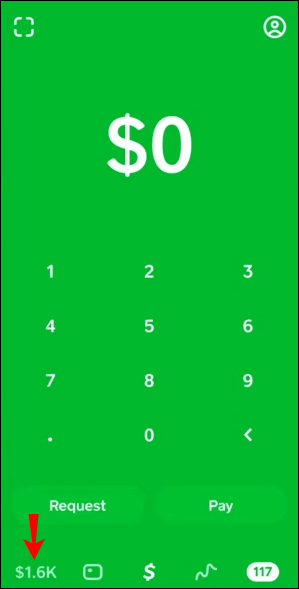
- "은행 추가"로 이동하십시오.
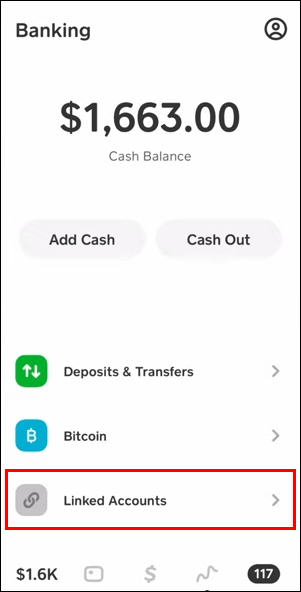
- 안내에 따라 은행 계좌 정보를 추가하세요.
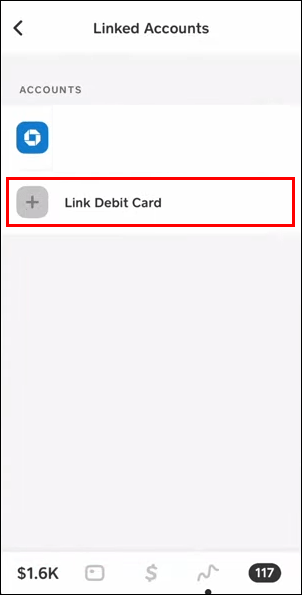
- 특정 신용/직불 카드를 추가하려면 "+ 신용 카드 추가"로 이동하십시오.
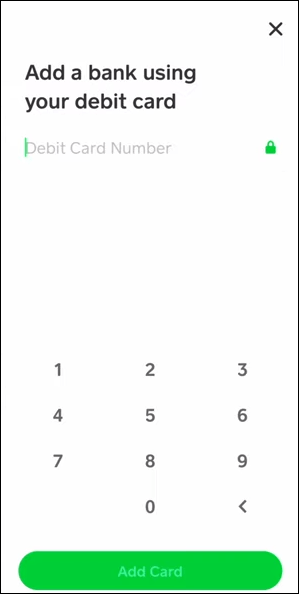
- 신용/직불 카드 번호를 입력합니다.
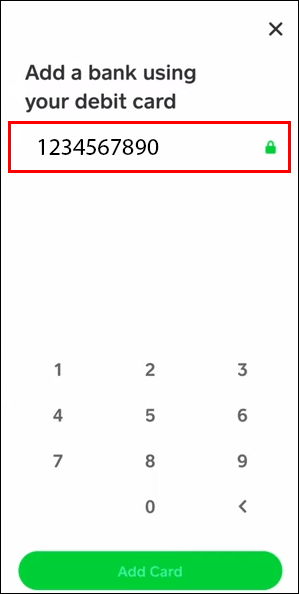
- "카드 추가"를 선택하십시오.
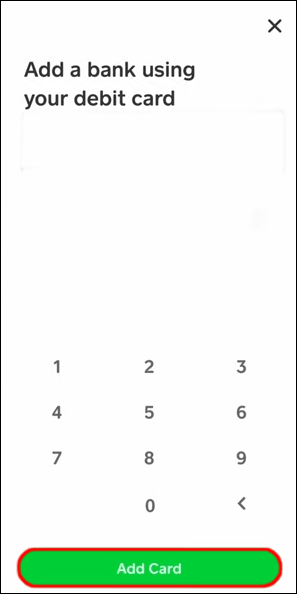
- "완료"로 계속하십시오.
어떤 이유로 은행 계좌를 Cash App 계정에 연결할 수 없는 경우 다음을 시도해 보십시오.
- 현금 앱을 실행하고 "잔액" 탭으로 이동합니다.
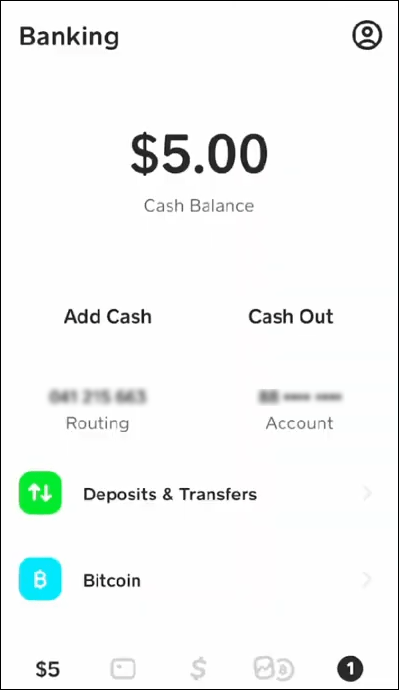
- "현금화"로 이동하여 현금화할 금액을 선택하십시오.
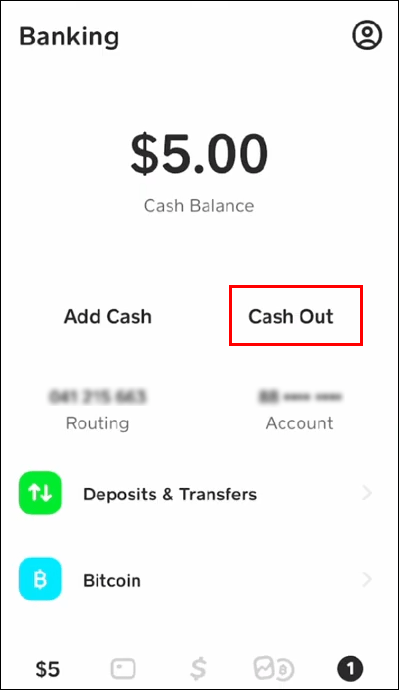
- "표준(영업일 기준 1~3일)" 옵션을 선택합니다.
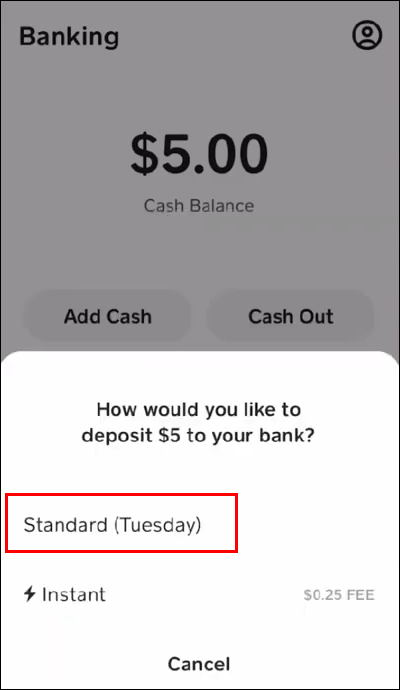
- 검색 필드로 이동하여 "cashapp"을 입력하십시오.
- "수동으로 추가"를 선택하십시오.
- 라우팅 및 계좌 번호를 입력하십시오.
이 프로세스도 작동하지 않는 것 같으면 다른 옵션은 Cash App 고객 지원에 문의하는 것입니다.
현금 앱으로 자금 이체
현금 앱은 송금 및 수취는 물론 온라인 결제, 돈 기부, 팁에 매우 유용합니다. 현금 앱으로 자금을 이체하는 첫 번째 단계는 앱을 은행 계좌와 연결하는 것입니다. 이 시점부터 여러 신용 카드 및 직불 카드를 추가하고 수고 없이 다른 결제로 전환할 수 있습니다.
Cash App 계정에 은행 계좌를 추가한 적이 있습니까? 이 가이드에서 제공하는 것과 동일한 방법을 사용했습니까, 아니면 다른 방법을 찾았습니까? 아래 의견 섹션에 알려주십시오.